Kā novērst Call of Duty: Vanguard “Server Snapshot” kļūdu
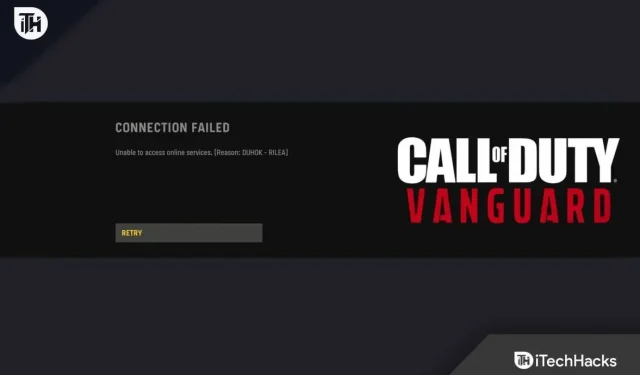
Šajā rokasgrāmatā ir paskaidrots, kā novērst Vanguard Server momentuzņēmuma kļūdu. Nesen tika izlaists jauns pirmās personas šāvējs.
Spēļu entuziasti to jau ir pieņēmuši lielā skaitā. Ir arī ziņots, ka daudziem spēlētājiem ir “servera momentuzņēmuma kļūda”.
Šīs kļūdas dēļ viņi lielākoties tiek izslēgti no tiešsaistes spēlēm. Rezultātā viņiem tiek lūgts pamest spēli. Šī kļūda ietekmē tādas konsoles kā PlayStation 4, Xbox One un personālo datoru.
Ja jūs saskaraties ar to pašu problēmu, šī rokasgrāmata palīdzēs. Mūsu mērķis šajā ziņā ir sniegt jums dažus darba risinājumus, lai palīdzētu atrisināt servera momentuzņēmuma kļūdu.
Saturs:
Labojiet Call of Duty: Vanguard servera momentuzņēmuma kļūdu
Servera momentuzņēmuma kļūdas rodas, ja iesaldētas spēles datu kopijas netiek piegādātas visiem spēlētājiem. Kļūdas rezultātā visi spēļu klienti var būt nesaderīgi.
Tas izraisa spēles avāriju algoritma dēļ. Call of Duty: Vanguard ļoti bieži sniedz šo kļūdu. Call of Duty Vanguard mēs varam izjust krēslu drošības satraukumu un briesmas.
Simtiem spēlētāju sacenšas, kurš spēj reaģēt visātrāk, kuram ir vislabākā roku un acu koordinācija un kurš izstrādā labāko plānu. Tavs mērķis ir izkļūt spēles vadībā. Servera momentuzņēmuma kļūda rodas tieši tad, kad gatavojaties svētdienas svētkiem. Tā rezultātā galva balstās uz griestiem.
Ir pienācis laiks noskaidrot, kāpēc jūs esat šādā situācijā. Šīs kļūdas risinājums un kā to novērst.
Spēles režīma pārslēgšana “Domination”
Lielāko daļu laika spēlētāji, kuri spēlēja Supremacy režīmā, ziņoja par kļūdu “Server Snapshot”. Tomēr kļūda parādās ne tikai spēlējot Domination.
Ir ziņots, ka daudzi spēlētāji saskaras ar šo kļūdu Call of Duty: Vanguard’s Dominate režīmā.
Šī iemesla dēļ mēs iesakām nespēlēt nevienu ar dominēšanu saistītu spēles režīmu.
Šī kļūda neparādās šādos spēles režīmos. Un jūs varat izvairīties no kļūdas, spēlējot kādā no šiem režīmiem:
- Bezmaksas visiem
- Team Deathmatch
- Nogalināšana apstiprināta
- Atrast un iznīcināt
- hardpoint
- patruļa
- Kontrole
Ja kādā citā spēles režīmā rodas servera momentuzņēmuma kļūdas, varat izmēģināt tālāk norādīto iespējamo labojumu.
NAT ir jābūt atvērtam
“Servera momentuzņēmuma kļūda” programmā Call of Duty Vanguard, iespējams, nav jūsu rokās. Šajā brīdī jūsu NAT ir jābūt atvērtam, tāpēc vislabāk to darīt.
Tiešsaistes spēlēs tiek izmantots NAT, lai noteiktu, cik viegli jūsu iekārta var izveidot savienojumu ar citiem spēlētājiem.
Slēgtie NAT veidi, visticamāk, izraisa šo kļūdu. Turklāt jums būs grūtības sazināties ar citiem vestibila lietotājiem.
Lielākā daļa faktisko darbu tiek pārslogoti uz spēlētāju caurlaidspēju. Tas ir iemesls, kāpēc jums vajadzētu izvēlēties atvērto NAT veidu.
Atkarībā no platformas jums būs jāveic dažādas darbības, lai noteiktu, vai jūsu NAT ir atvērts vai aizvērts.
Ir atsevišķi apakšceļveži, kas parāda, kā noteikt, vai jūsu NAT ir atvērts vai aizvērts.
Jūsu izvēlētā platforma noteiks, kurai no tām sekot.
NAT veids Xbox One vai Xbox Series S/X
Jums ir jāpiekļūst tīkla iestatījumu izvēlnei, lai pārbaudītu, kādu NAT veidu izmanto jūsu Xbox konsole. Pārliecinieties, vai pašreizējais tīkla statuss ir pareizs.
Tālāk ir sniegti norādījumi par Xbox One NAT veida pārbaudi Xbox One, Xbox Series S vai Xbox Series X:
1. Varat piekļūt rokasgrāmatas izvēlnei, nospiežot Xbox One vai Xbox Series X/S konsoles pogu.
2. Izvēlnē Manual noklikšķiniet uz cilnes Sistēma. Un izvēlnē atlasiet “Visi iestatījumi”.
3. Dodieties uz izvēlni “Iestatījumi” un atlasiet “Tīkls”. Pēc tam izvēlnē atlasiet Tīkla iestatījumi.
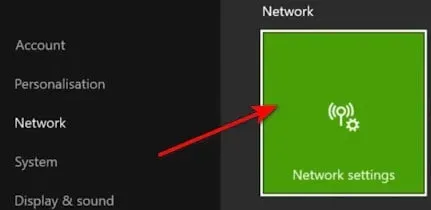
4. Pašreizējo tīkla statusu var atrast tīkla iestatījumu izvēlnē. Pēc tam apskatiet lauku NAT tips, lai redzētu, vai tas ir atvērts vai aizvērts.
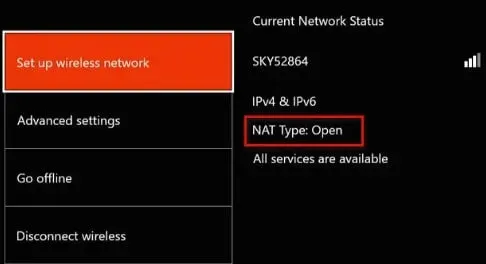
Ja pēc izmeklēšanas NAT tips ir aizvērts, pārejiet uz sadaļu “Kā atvērt NAT”.
NAT veids Playstation 4 un Playstation 5
Šo problēmu var atrisināt, atverot Playstation 4 vai Playstation 5 tīkla iestatījumus. Izvēlnē atlasiet “Skatīt savienojuma statusu”.
Pilnus norādījumus var atrast šeit:
1. PlayStation sistēmas galvenajā panelī atveriet izvēlni Iestatījumi.
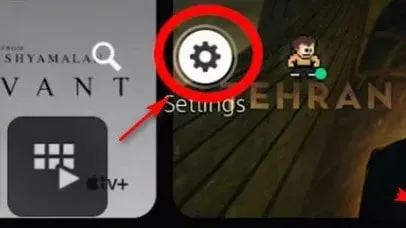
2. Pēc tam izvēlnē “Iestatījumi” ievadiet izvēlni “Tīkls”.
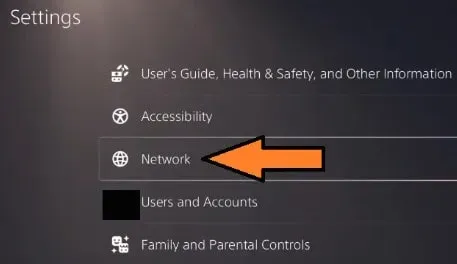
3. Izvēlnē “Tīkls” atveriet sadaļu “Skatīt savienojuma statusu”. Pārbaudiet arī savu NAT statusu.
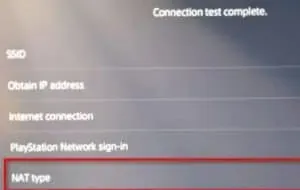
Tālāk norādītās darbības palīdzēs atklāt NAT veidu, ja parādītais NAT tips atšķiras no 2. tipa.
NAT tips datorā
Ja, spēlējot datorā, rodas problēmas, jums būs jāatver lietotne Xbox Console Companion.
Varat arī skatīt pašreizējo NAT tipa statusu, atverot tīkla iestatījumus.
Darbības ir šādas:
1. Jānospiež Windows taustiņš. Pēc tam meklējiet “Xbox Console Companion”.
2. Noklikšķinot uz tās rezultātu sarakstā, tiks atvērta lietotne Xbox Console Companion.
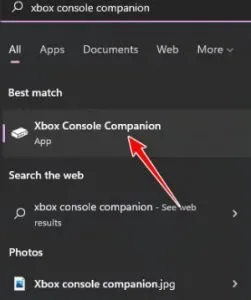
3. Noklikšķiniet uz zobrata ikonas, kad esat Xbox Console Companion iekšpusē. Un augšējā izvēlnē noklikšķiniet uz Tīkls.
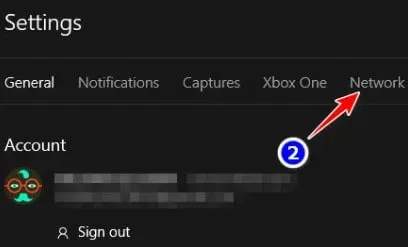
4. Analizējiet tīklu pēc tā analīzes. Un pārbaudiet NAT veidu sadaļā NAT statuss.
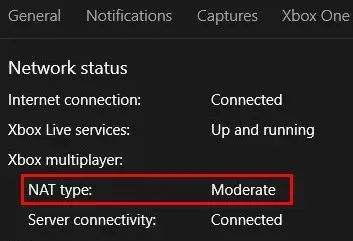
Izpildiet norādījumus tālāk sadaļā Kā atvērt NAT, ja tas ir iestatīts uz Close vai Moderate.
Nobeiguma vārdi
Call of Duty Vanguard ir daudz kļūdu un kļūdu. Tika apspriesti biežākie servera momentuzņēmuma kļūdu cēloņi un visizplatītākie labojumi. Varat izmēģināt tos visus un redzēt, kurš no tiem ir piemērots jums.



Atbildēt